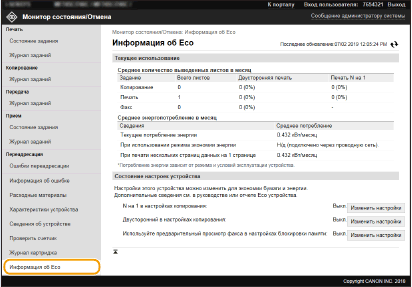Проверка состояния и журналов
 |
Имя файла документ может отображаться только частично. К имени файла может быть добавлено имя приложения, из которого он напечатан. |
Проверка состояния документов для печати
Отображение списка документов, которые печатаются в данный момент или ожидают печати.
Войдите в систему Удаленного ИП (Запуск Удаленного ИП)  [Монитор состояния/Отмена]
[Монитор состояния/Отмена]  [Состояние задания] в [Печать]
[Состояние задания] в [Печать]
 [Монитор состояния/Отмена]
[Монитор состояния/Отмена]  [Состояние задания] в [Печать]
[Состояние задания] в [Печать]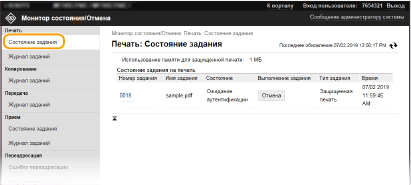
Задание печати документа можно удалить, нажав [Отмена].
 |
Отображаются все документы, которые печатаются в данный момент или ожидают печати, вне зависимости от параметров управления ИД отделов. При выполнении входа в систему в режиме обычного пользователя и вводе своего имени пользователя, имя пользователя отображается только для документов этого пользователя. Нажмите [Номер задания] на документах, печать которых была приостановлена, или для которых используется безопасная печать, чтобы просмотреть подробную информацию. Можно просмотреть имя пользователя и количество страниц печатаемого документа. |
Проверка состояния принятых документов
Можно проверять журналы документов, полученных по факсу и интернет-факсу. Можно также выделить полученный факсимильный документ и нажать [Удалить], чтобы удалить его.
Войдите в систему Удаленного ИП (Запуск Удаленного ИП)  [Монитор состояния/Отмена]
[Монитор состояния/Отмена]  [Состояние задания] в [Прием]
[Состояние задания] в [Прием]
 [Монитор состояния/Отмена]
[Монитор состояния/Отмена]  [Состояние задания] в [Прием]
[Состояние задания] в [Прием] |
Для выполнения следующих операций для принятого по факсу документа необходимо войти в систему в режиме администратора системы и задать для параметра <Исп. предв. просмотр факса> значение <Вкл.>. Чтобы напечатать все принятые документы, нажмите [Печатать все]. Для выполнения печати документа, ожидающего печати, нажмите [Печать]. Для отображения подробных сведений и для предварительного просмотра документа, ожидающего печати, нажмите [Номер задания]. |
Просмотр журнала документов
Отображаются журналы заданий печати, копирования, отправки (TX) и приема (RX).
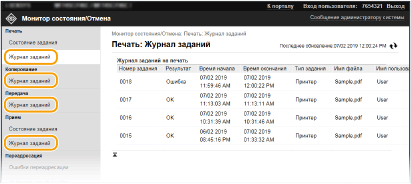
Проверка сведений о документах, которые не удалось переадресовать
Отображается информация о документах, которые не удалось переадресовать.
Войдите в систему Удаленного ИП (Запуск Удаленного ИП)  [Монитор состояния/Отмена]
[Монитор состояния/Отмена]  [Ошибки переадресации]
[Ошибки переадресации]
 [Монитор состояния/Отмена]
[Монитор состояния/Отмена]  [Ошибки переадресации]
[Ошибки переадресации] |
Если выполнен вход в режиме администратора системы, можно щелкнуть [Удалить] для удаления документов, которые не удалось переадресовать. Если выполнен вход в режиме администратора системы, можно щелкнуть [Номер задания] для отображения подробных сведений или предварительного просмотра документа, который не удалось переадресовать. |
Просмотр сведений об ошибках
При появлении ошибки щелкните сообщение, показанное в [Информация об ошибке] на странице портала (главная страница), — отобразится эта страница. Экран Удаленного ИП
Войдите в систему Удаленного ИП (Запуск Удаленного ИП)  [Монитор состояния/Отмена]
[Монитор состояния/Отмена]  [Информация об ошибке]
[Информация об ошибке]
 [Монитор состояния/Отмена]
[Монитор состояния/Отмена]  [Информация об ошибке]
[Информация об ошибке]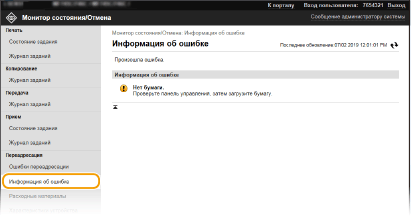
Проверка расходных материалов
Отображение формата и типа бумаги для источника бумаги, номера модели картриджа с тонером и других сведений. Для отображения этой страницы можно также нажать кнопку [Проверить сведения о расходных материалах] на странице портала (главной странице) (Экран Удаленного ИП).
Войдите в систему Удаленного ИП (Запуск Удаленного ИП)  [Монитор состояния/Отмена]
[Монитор состояния/Отмена]  [Расходные материалы]
[Расходные материалы]
 [Монитор состояния/Отмена]
[Монитор состояния/Отмена]  [Расходные материалы]
[Расходные материалы]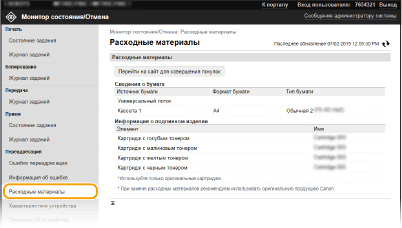
Проверка технических характеристик устройства
Отображается максимальная скорость печати и аппаратные возможности.
Войдите в систему Удаленного ИП (Запуск Удаленного ИП)  [Монитор состояния/Отмена]
[Монитор состояния/Отмена]  [Характеристики устройства]
[Характеристики устройства]
 [Монитор состояния/Отмена]
[Монитор состояния/Отмена]  [Характеристики устройства]
[Характеристики устройства]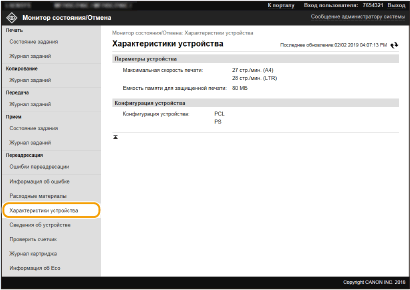
Проверка сведений об администраторе системы
Отображение сведений об аппарате и администраторе системы. Здесь отображаются имя устройства и другие сведения для администратора системы в соответствии с настройками в пункте [Информация об администраторе системы] на странице [Управление пользователями] или в [Настройки сведений об устройстве] на странице [Управление устройством].
Войдите в систему Удаленного ИП (Запуск Удаленного ИП)  [Монитор состояния/Отмена]
[Монитор состояния/Отмена]  [Сведения об устройстве]
[Сведения об устройстве]
 [Монитор состояния/Отмена]
[Монитор состояния/Отмена]  [Сведения об устройстве]
[Сведения об устройстве]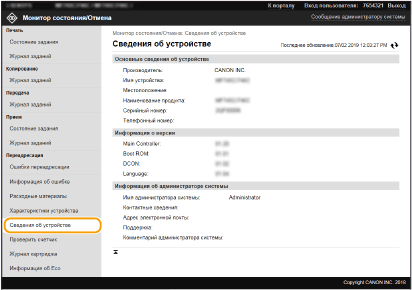
Проверка счетчика общего объема печати
Отображается общее число страниц, напечатанных с использованием функций печати, копирования и факса.
Войдите в систему Удаленного ИП (Запуск Удаленного ИП)  [Монитор состояния/Отмена]
[Монитор состояния/Отмена]  [Проверить счетчик]
[Проверить счетчик]
 [Монитор состояния/Отмена]
[Монитор состояния/Отмена]  [Проверить счетчик]
[Проверить счетчик]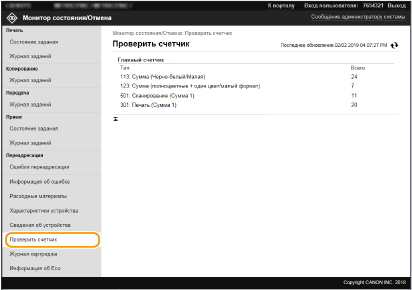
Проверка журнала картриджей с тонером
Можно проверить журналы картриджей с тонером и другие журналы. Индикацию можно изменить для картриджей с тонером каждого цвета.
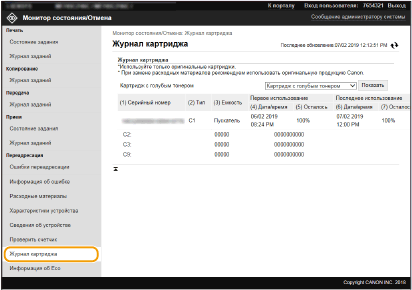
Проверка состояния использования аппарата
Отображаются общее количество распечаток и помесячный отчет об общем расходе электроэнергии. Можно открыть экран экологической информации и изменить настройки для экономии бумаги и электроэнергии.
Войдите в систему Удаленного ИП (Запуск Удаленного ИП)  [Монитор состояния/Отмена]
[Монитор состояния/Отмена]  [Информация об Eco]
[Информация об Eco]
 [Монитор состояния/Отмена]
[Монитор состояния/Отмена]  [Информация об Eco]
[Информация об Eco]